به گزارش خبرنگار ایمنا، یکی از قابلیتهای نرمافزار پرکاربرد واتساپ ارسال لوکیشن است؛ با این کار میتوان به سادگی آدرس یک مکان یا موقعیت فعلی خود را برای دیگران به اشتراک بگذاریم؛ این قابلیت باعث سادگی ارائه آدرس شده است، اما با این حال نحوه استفاده از آن سوال برخی از کاربران فضای مجازی است که در این مطلب به آموزش آن پرداختهایم:
لوکیشن در واتساپ چیست؟
لوکیشن قابلیتی در واتساپ است که به کاربران اجازه میدهد موقعیت فعلی خود یا آدرس مکانی را با دیگران به اشتراک بگذارند، همچنین در این قابلیت امکان ارائه موقعیت زنده به کاربران ارائه داده شده است.
نحوه ارسال لوکیشن در واتساپ
مرحله اول: ابتدا وارد واتساپ و گفتگوی مورد نظر شوید، سپس بر روی گزینه پایین صفحه که به شکل یک گیره کاغذ است، کلیک کنید.
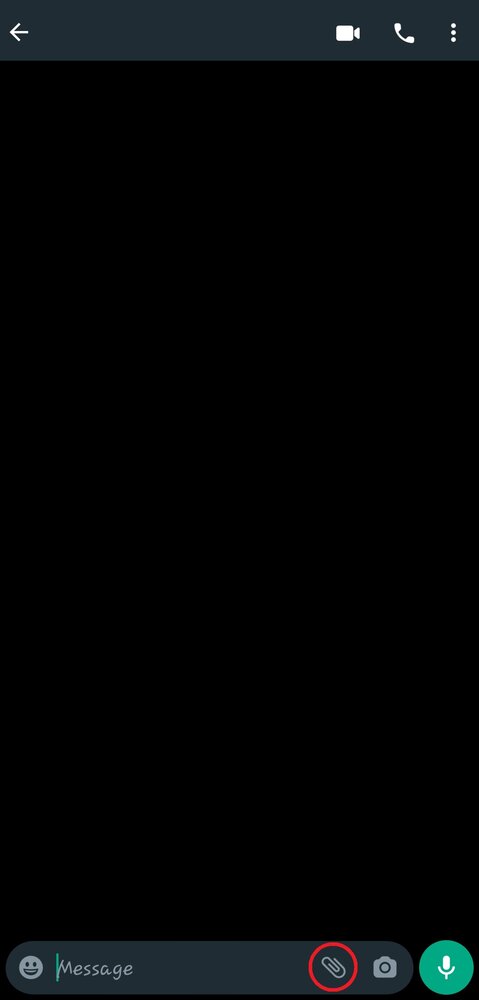
مرحله دوم: پس از کلیک بر این گزینه، صفحهای باز میشود که در آن میتوانید فایل، عکس، فیلم، موسیقی و لوکیشن ارسال کنید. بر روی گزینه "مکان" یا "Location" کلیک کنید.
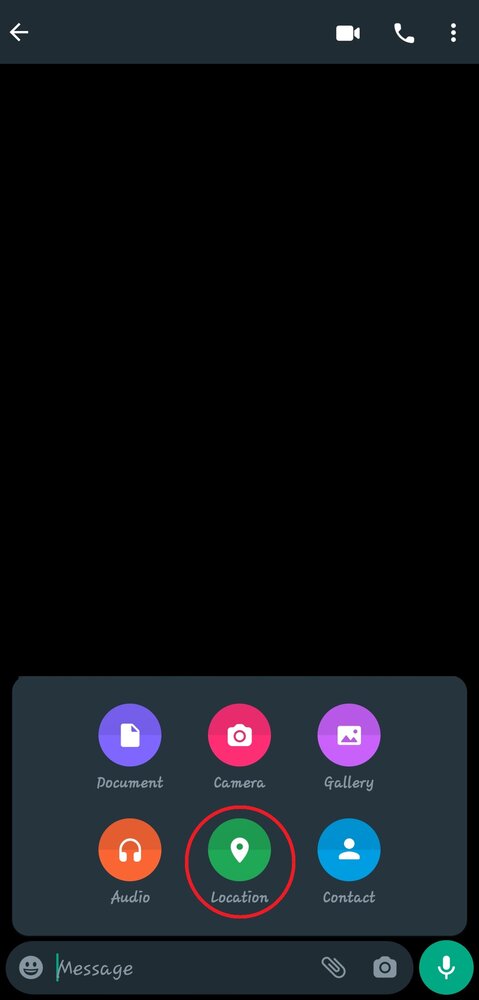
مرحله سوم: با کلیک بر این گزینه به صفحهای جدید وارد میشوید؛ این صفحه شامل چند گزینه مختلف است و برای ارسال موقعیت مکانی خود کافیست ابتدا "GPS" گوشی را روشن و بر روی گزینه "Send your current location" کلیک تا موقعیت شما برای مخاطب ارسال شود.
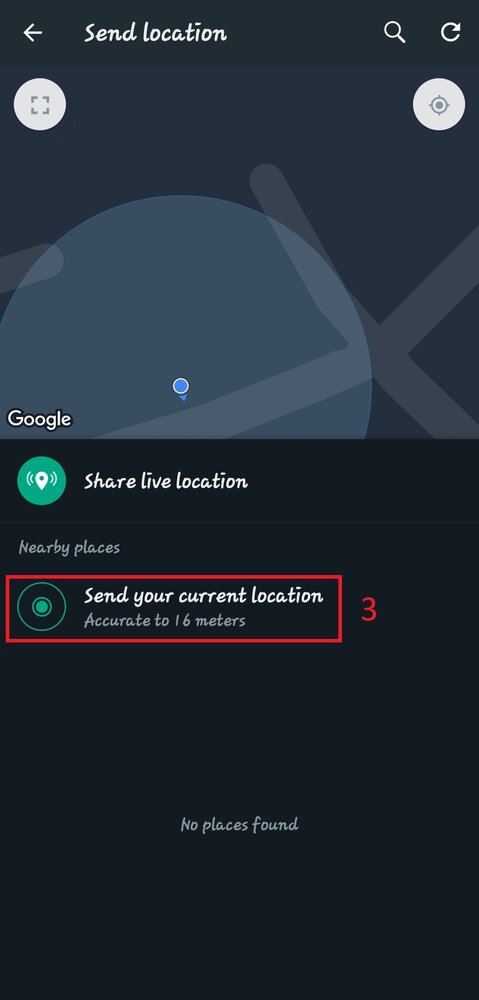
نحوه ارسال موقعیت مکانی دیگر واتساپ
مرحله اول: پس از گذراند دو مرحله اول قسمت قبل و وارد شدن به صفحه "Send location" باید بر روی گزینهای که بالای صفحه سمت چپ قرار دارد کلیک کنید.

مرحله دوم: با انتخاب این گزینه به محیط نقشه وارد میشود و با قرار دادن نشانگر بر روی مکان مورد نظر میتوانید آدرس آن را برای شخص ارسال کنید.
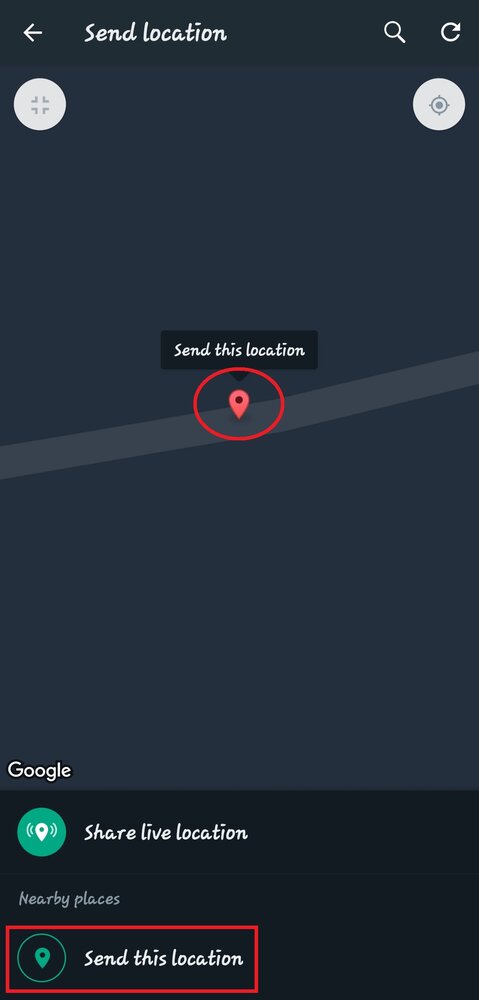
نحوه ارسال لوکیشن زنده واتساپ
برای این کار باید ابتدا همانند دو قسمت قبل مرحله اول و دوم را گذرانده و به محیط "Send location" وارد شوید، سپس بر روی گزینه "Share live location" کلیک کنید.
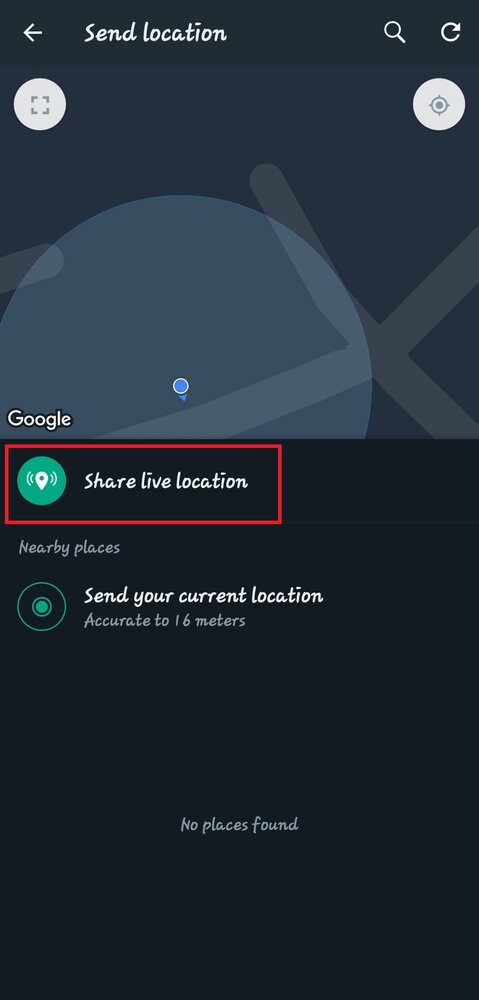


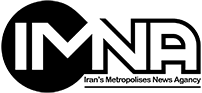



نظر شما